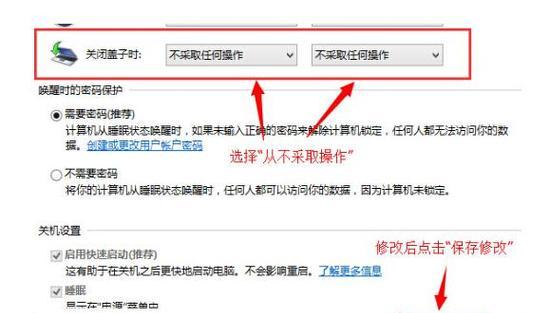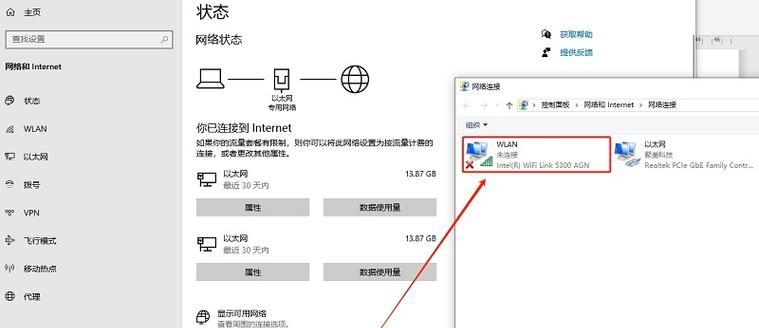电脑显示无线网连接方法是什么?连接后网速如何?
- 家电知识
- 2025-04-09
- 13
在现代生活中,互联网已经成为了我们不可或缺的一部分。无论是工作、学习还是娱乐,都离不开稳定的网络环境。然而,有线网络的限制使得无线网络成为众多用户的首选。如何在电脑上连接无线网络,并对其网速进行测试和优化呢?本文将详细向您介绍电脑显示无线网连接的方法,并对连接后的网速进行分析,帮助您更好地利用无线网络资源。
一、电脑连接无线网络的基本方法
1.1识别并选择可用的无线网络
我们需要确保电脑的无线网络适配器已经开启。对于大多数现代电脑来说,无线网络适配器默认是开启状态。
电脑会自动扫描并显示周围可用的无线网络列表。您可以在电脑的网络设置中找到这些网络。如果你使用的是Windows系统,通常可以在系统托盘的网络图标上点击鼠标右键,选择“查看可用网络”,或者通过设置菜单中的“网络和互联网”选项进入。
1.2连接到无线网络
在已识别的可用无线网络列表中,选择您想要连接的网络名称(SSID),点击连接。通常情况下,如果网络未加密,可以直接连接;若已加密,系统会提示您输入网络密钥(即密码)。输入正确的密码后,点击“连接”或“确定”,电脑会尝试连接该网络。
在Mac系统中,您可以在“系统偏好设置”中选择“网络”,然后在列表中选择“Wi-Fi”,并打开它。之后,点击网络列表中的目标无线网络并输入密码进行连接。
1.3验证网络连接状态
连接成功后,您可以通过访问网页来测试网络连接是否正常工作。如果网页能够被成功加载,说明您已经成功连接到了无线网络。
您可以在电脑的网络设置中查看网络连接的状态,确认是否已连接到互联网,并查看获取到的IP地址等信息。
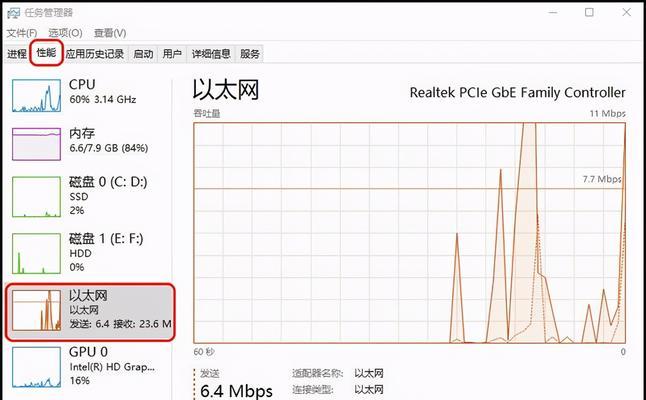
二、无线网络连接后的网速测试与优化
2.1网速测试的重要性
连接无线网络后,网速的快慢直接影响着我们的上网体验。进行网速测试可以帮助我们了解当前网络的实际情况,从而进行相应的优化。
2.2如何进行网速测试
进行网速测试的方法多种多样,最简单的方式是使用在线网速测试工具。打开浏览器,输入网速测试网站的地址,如SpeedtestbyOokla(
2.3网速测试结果分析
测试完成后,您会获得一个包含下载速度、上传速度和延迟的测试报告。下载速度和上传速度是以Mbps为单位,它反映了您从互联网下载和上传数据的速率;网络延迟是以毫秒(ms)为单位,它反映了您的网络响应时间。
2.4网络速度优化建议
如果网速测试结果不尽人意,可以尝试以下方法进行优化:
更新驱动程序:确保您的无线网络适配器驱动程序是最新的。很多时候,驱动程序的更新可以解决兼容性和性能问题。
调整无线路由器设置:尝试更改无线路由器的频道,避免与邻居的网络干扰。检查并更新路由器的固件至最新版本。
优化位置:确保您的电脑与路由器之间没有过多的障碍物,比如墙壁、金属设备等,这些都会影响无线信号的强度和稳定性。
升级带宽计划:如果上述方法都无法获得满意的速度提升,可能是互联网服务提供商的带宽限制。您可以联系他们升级您的互联网套餐。
使用有线连接:如果网络速度至关重要,可以考虑使用以太网有线连接,它通常能提供更稳定和快速的网络体验。
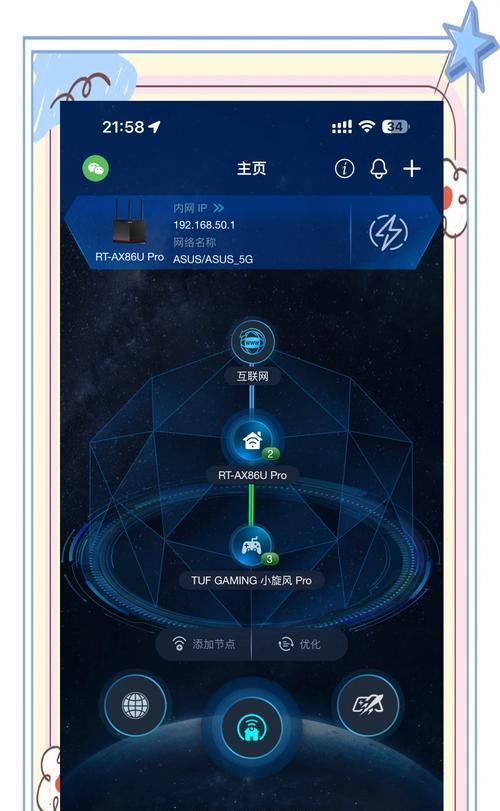
三、无线网络安全
除了连接和速度之外,网络安全也是连接无线网络时不容忽视的重要因素。在享受无线网络带来的便捷的同时,我们还需要确保自己的网络安全:
定期更改无线网络密码,确保密码足够复杂,不易被破解。
使用加密协议,如WPA2或WPA3,以增强网络安全。
不要公开网络名称(SSID),并尽可能关闭无线网络的SSID广播。
定期检查和更新网络设备的安全设置,包括路由器和防火墙。
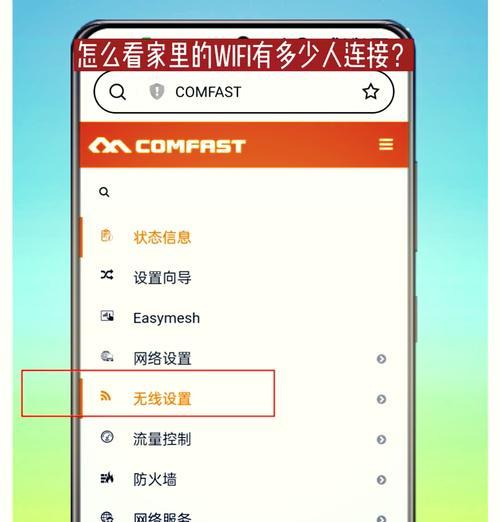
四、常见问题解答
4.1电脑没有显示无线网卡怎么办?
如果您的电脑没有显示无线网卡,首先请确保无线网卡驱动程序已正确安装。您可以通过设备管理器查看无线网卡是否存在。如果驱动程序缺失或已损坏,尝试前往电脑制造商的官网下载并安装最新的网卡驱动程序。
4.2连接无线网络时提示“无法连接到此网络”怎么办?
遇到这种情况,请检查以下几个方面:
确保您输入的无线网络密码无误。
尝试重启无线路由器和电脑。
查看是否有其他设备已经连接该网络,可能存在设备数量上限。
如果是隐藏的无线网络,确保您的电脑已正确输入网络名称和密码。
4.3如何优化无线网络信号强度?
信号强度对网速有很大影响。您可以尝试将无线路由器置于家中中央位置、提高天线角度、更换为更强大或双频路由器等方法来加强无线网络的信号。
五、结语
通过以上步骤,您不仅可以成功连接到无线网络,还能对连接后的网速进行测试和优化。正确的连接方法可以确保您顺利上网,而合理的网速测试与优化方法则可以帮助您获得更加流畅的上网体验。希望本文的内容对你有所帮助,让你在家或办公室中能够充分利用无线网络资源。
版权声明:本文内容由互联网用户自发贡献,该文观点仅代表作者本人。本站仅提供信息存储空间服务,不拥有所有权,不承担相关法律责任。如发现本站有涉嫌抄袭侵权/违法违规的内容, 请发送邮件至 3561739510@qq.com 举报,一经查实,本站将立刻删除。!
本文链接:https://www.cqlawyer.net/article-8765-1.html